Vues en coupe
Vous pouvez créer et enregistrer une coupe en mode Pièce (Part) ou Assemblage (Assembly) et l'afficher dans un dessin. Lors de l'insertion d'une vue, vous pouvez y ajouter une coupe.
Lorsque vous créez une coupe, vous pouvez la définir en utilisant l'une des deux méthodes de base suivantes :
• Suivi d'un plan de référence ou d'une surface plane sélectionné(e). Il s'agit d'une coupe plane.
• Dessin d'un décalage de trajectoire à partir d'un plan de référence au travers d'un solide. Il s'agit d'une coupe décalée.
Lorsque vous insérez des vues, vous pouvez paramétrer chaque type de vue afin qu'il utilise l'une des techniques de coupe décrites dans les sections ci-dessous.
Coupes intégrales et partielles
• Une coupe intégrale affiche la zone coupée et les arêtes du modèle qui deviennent visibles lorsqu'une coupe est effectuée.
• Une coupe partielle affiche seulement la coupe sans la géométrie.
Pour savoir comment ajouter des coupes intégrales et partielles à une vue de dessin, consultez la rubrique Exercice : ajout de coupes intégrales et partielles.
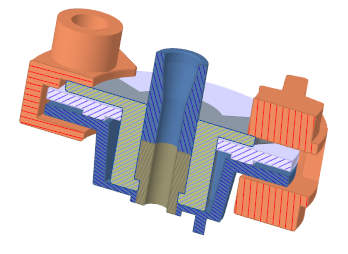 Coupe en mode Assemblage (Assembly) |
 Coupe intégrale en mode Mise en plan (Drawing) |
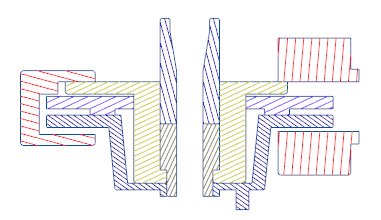 Coupe partielle en mode Mise en plan (Drawing) |
Dans les vues en coupe planes, vous pouvez afficher toutes les esquisses cosmétiques et les courbes de référence situées dans le plan de section en définissant l'option Détail (Detail) draw_cosms_in_area_xsec sur yes.
Coupes complètes, demi-coupes et coupes locales
• Une coupe complète affiche la coupe sur toute la vue.
• Une demi-coupe affiche une coupe du modèle sur un côté d'un plan sélectionné.
• Une coupe locale utilise une cassure pour voir au travers d'une surface externe jusqu'à une portion d'une coupe interne.
Pour savoir comment ajouter une coupe complète, une demi-coupe et une coupe locale à une vue de dessin, consultez la rubrique Exercice : ajout de coupes complètes, de demi-coupes et de coupes locales.
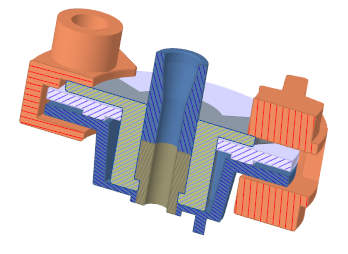 Coupe en mode Assemblage (Assembly) |
 Coupe complète en mode Mise en plan (Drawing) |
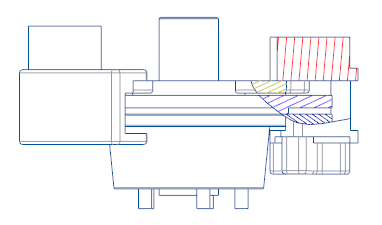 Coupe locale en mode Mise en plan (Drawing) |
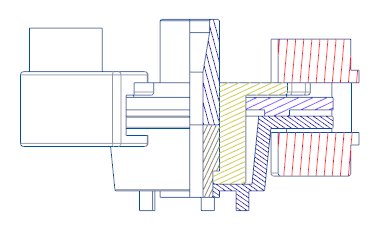 Demi-coupe en mode Mise en plan (Drawing) |
Plusieurs coupes
Vous pouvez également définir plusieurs coupes dans une vue.
Pour savoir comment ajouter une coupe complète et une coupe locale à la même vue de dessin, consultez la rubrique Exercice : ajout de plusieurs coupes.
|
Vue de dessin à laquelle une coupe complète et une coupe locale ont été appliquées
|
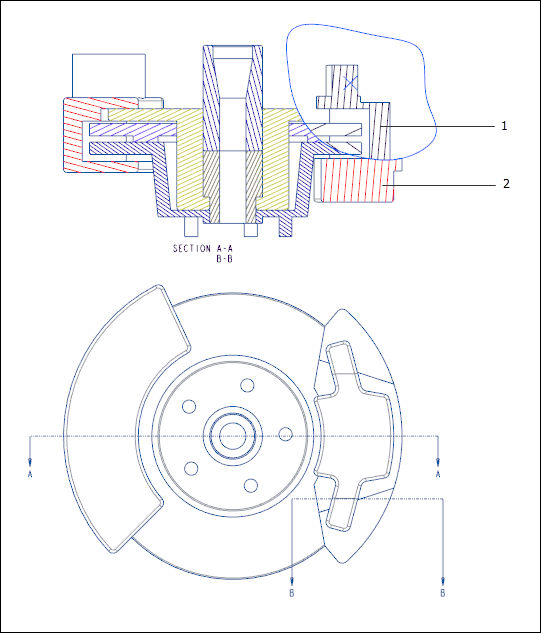 1. Coupe locale 2. Coupe complète |
|
|
Dans l'image ci-dessus, la spline qui apparaît autour de la coupe locale est un état intermédiaire. La spline n'apparaît pas dans le résultat final.
|
Coupe de révolution
Une vue de révolution correspond à une coupe d'une vue existante, ayant subi une rotation de 90 degrés autour d'une projection du plan de section. Une coupe créée dans le modèle 3D peut être utilisée comme plan de section. Vous pouvez également en créer un à la volée lorsque vous placez la vue. Une vue de révolution se distingue d'une vue en coupe dans la mesure où elle comprend une ligne repérant l'axe de révolution de la vue.
Pour savoir comment ajouter des coupes de révolution à une vue de dessin, consultez la rubrique Exercice : ajout de coupes de révolution.
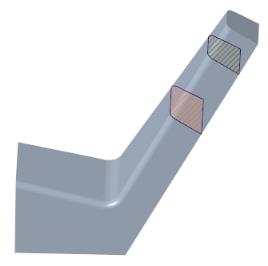 Coupe en mode Pièce (Part) |
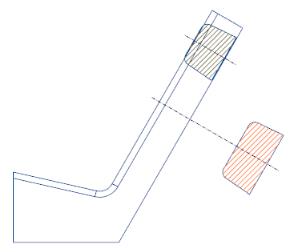 Vue de révolution affichant plusieurs coupes du même profil |
Coupe complète alignée
Une coupe complète alignée affiche une vue en coupe dépliée autour d'un axe.
Pour savoir comment ajouter une coupe complète alignée à une vue de dessin, consultez la rubrique Exercice : ajout d'une coupe complète alignée.
|
Coupe sur l'axe X en mode Pièce (Part)
|
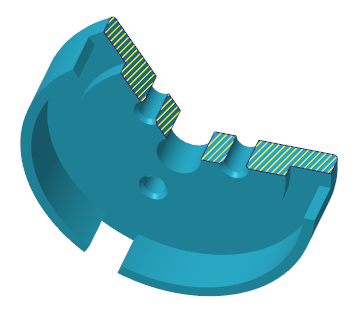 |
|
Coupe complète en mode Mise en plan (Drawing)
|
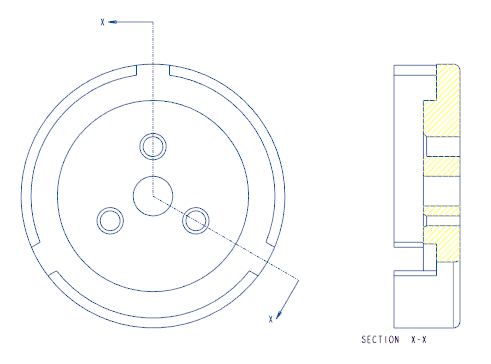 |
|
Coupe complète alignée en mode Mise en plan (Drawing)
|
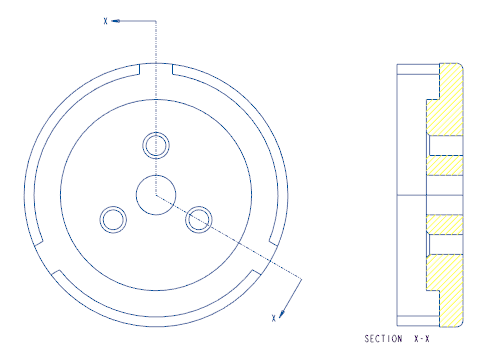 |
Coupe complète dépliée
Une coupe complète dépliée affiche une vue en coupe mise à plat d'une vue générale.
Pour savoir comment ajouter une coupe complète dépliée à une vue de dessin, consultez la rubrique Exercice : ajout d'une coupe complète dépliée.
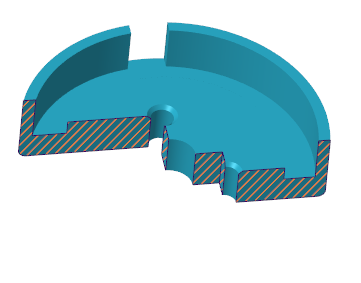 Coupe sur l'axe Y en mode Pièce (Part) |
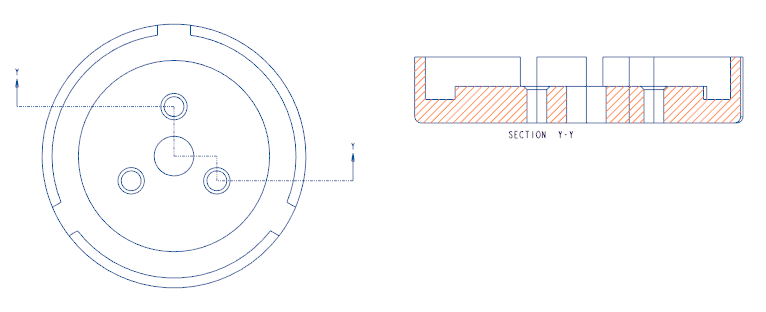 Coupe complète dépliée en mode Mise en plan (Drawing) |
|
|
L'option Détail (Detail) remove_cosms_from_xsecs permet de contrôler l'apparence des courbes de référence, des filetages, des entités de fonctions cosmétiques et des hachurages cosmétiques dans une vue en coupe. Définissez-la sur all pour enlever les références et les fonctions cosmétiques de tous les types de vues en coupe.
|